エクセルの画面構成と基本用語の解説
エクセルを初めて開いたとき、「どこから手をつけたらいいの?」と感じた方も多いかもしれません。そんな方のために、まずはエクセルの基本的な画面構成と用語をやさしくご紹介します。
エクセルの画面は「ワークシート」と呼ばれる表形式のスペースが中心です。このワークシートは、縦の「列(A、B、C…)」と横の「行(1、2、3…)」で構成されており、交わる部分が「セル」となります。このセルに文字や数字、計算式などを入力していきます。
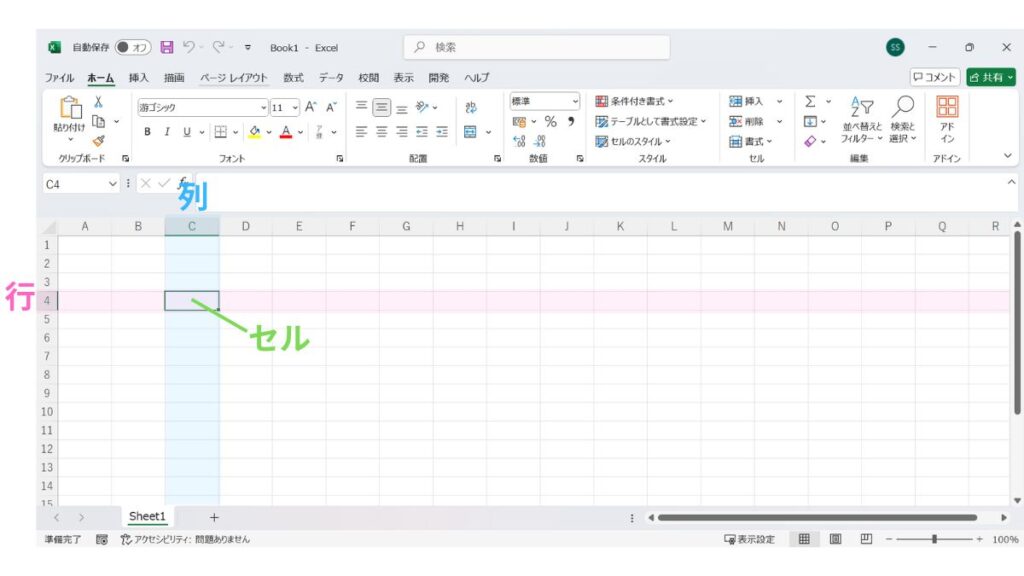
また、画面上部には「リボン」と呼ばれるツールバーがあり、「ホーム」「挿入」「ページレイアウト」などのタブを切り替えることで、さまざまな操作が可能になります。
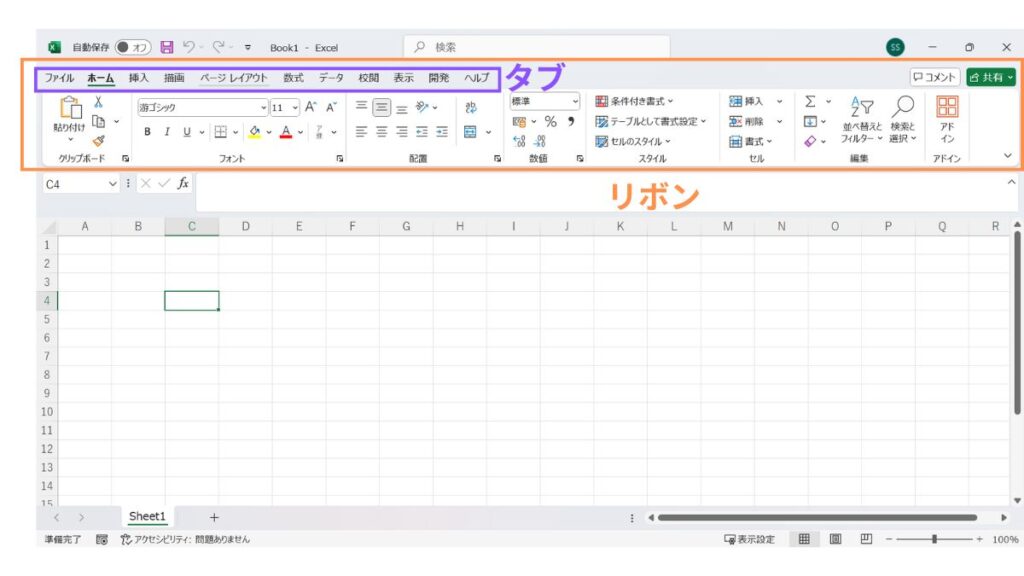
数式バーはセルの中身(特に計算式)を確認・編集するのに使います。何が表示されているのか迷ったときは、まずこの部分をチェックしましょう。
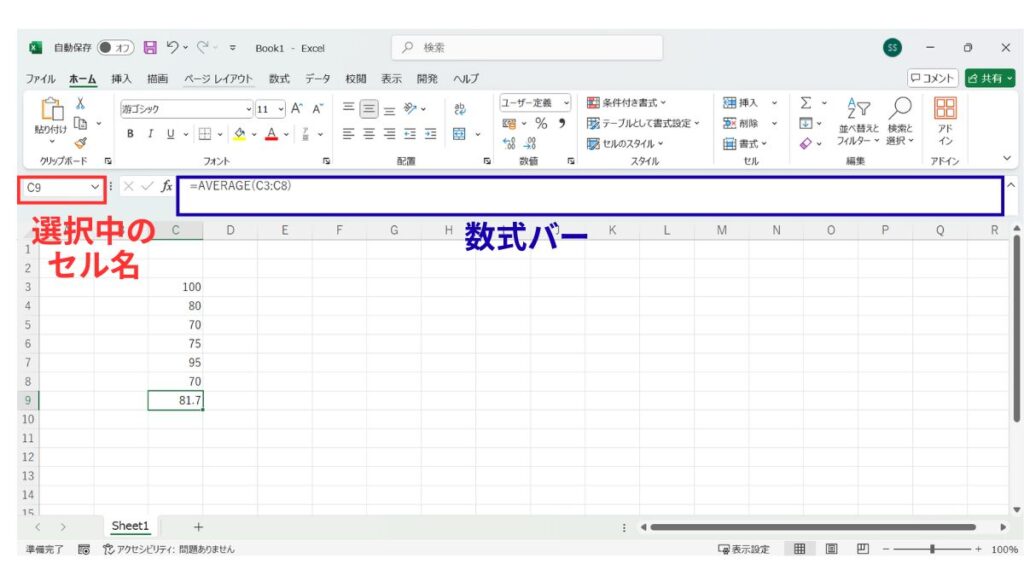
よく使う基本操作一覧
ここでは、初心者の方が最初に覚えておくと便利な基本操作をまとめました。少しずつ練習していけば、きっとエクセルが身近な存在になりますよ。
セルへの文字・数字の入力
- 任意のセルをクリックして、キーボードから文字や数字を入力し、Enterキーで確定します。
- 入力中にTabキーを押すと右隣のセル、Enterキーを押すと下のセルへ移動します。
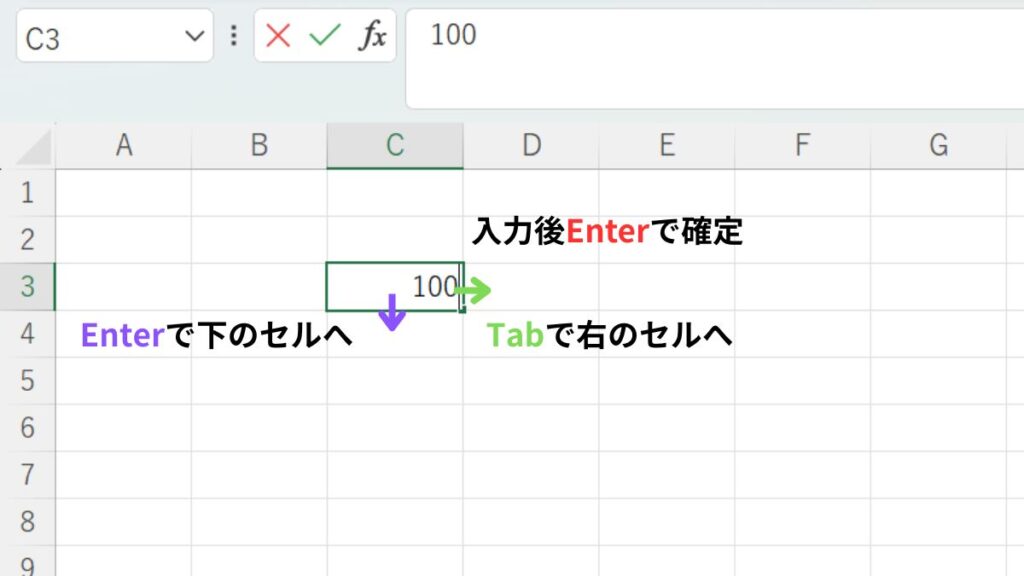
セルの選択とコピー・貼り付け
- 1つのセルをクリックすると選択状態になります。
- 複数のセルを選びたい場合は、ドラッグやShiftキー+矢印キーを活用しましょう。
- 選択したセル上で右クリックをして、コピー、貼り付けができます。
- 【時短ショートカットキー】コピーはCtrl+C、貼り付けはCtrl+Vで簡単に行えます。
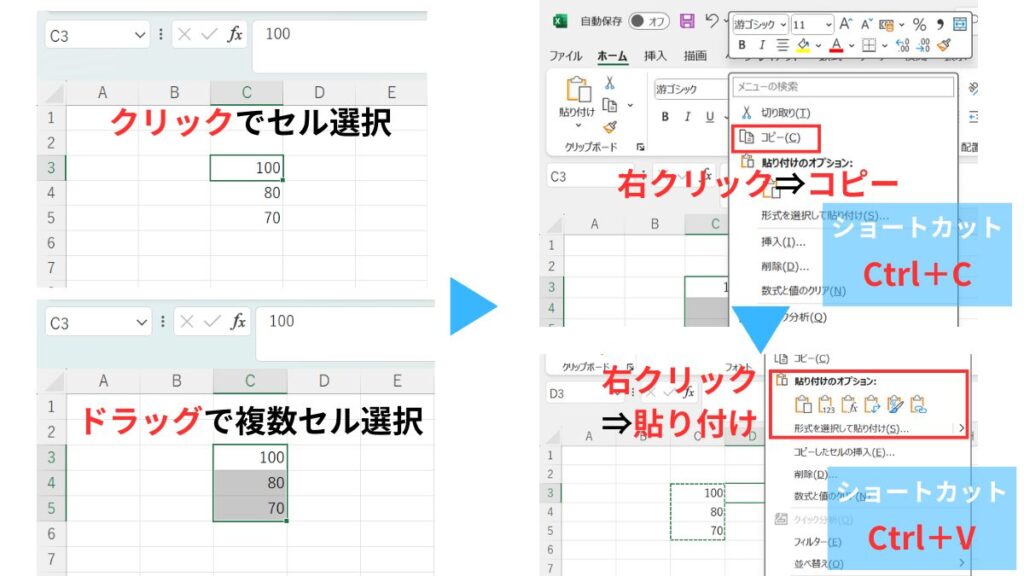
列や行の挿入・削除
- 右クリックメニューから「挿入」「削除」を選べば、行や列を簡単に追加・削除できます。
- 「もう一行増やしたい」と思った時はF4を押すと簡単に増やせます。
(F4は直前の操作を繰り返すショートカットキーです) - 作業途中で「やっぱり戻したい!」と思ったときは、Ctrl+Zで元に戻すことができます。
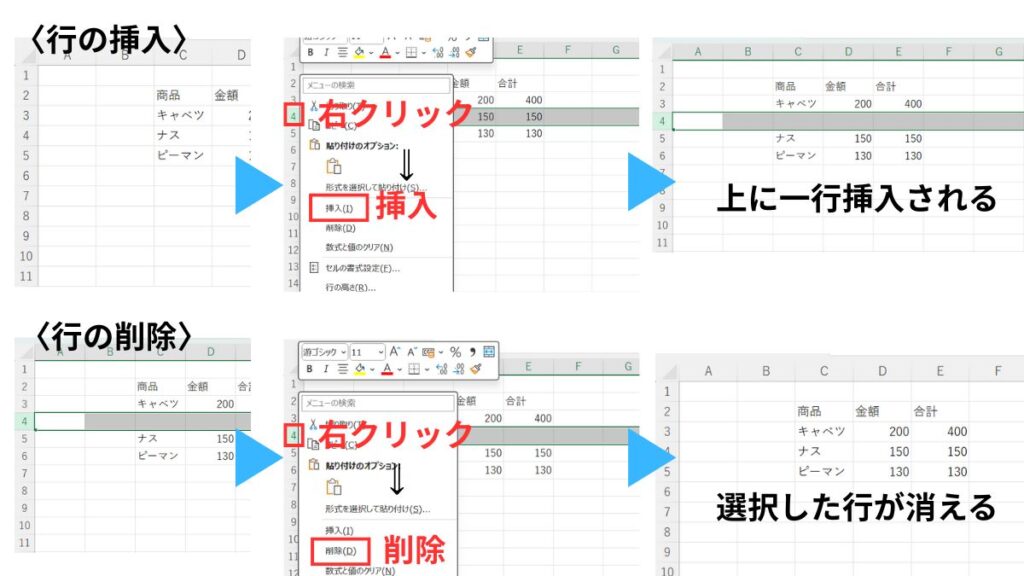
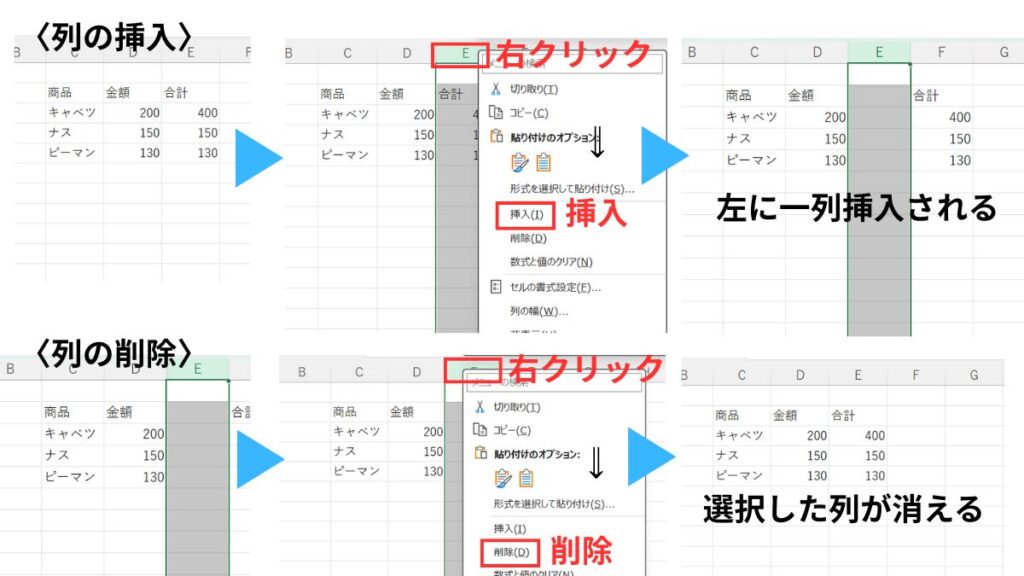
セルの結合と中央揃え
- タイトルなどで使う場面が多いのが「セルの結合」。複数のセルを1つにまとめて、中央揃えにすることで見た目がすっきりします。
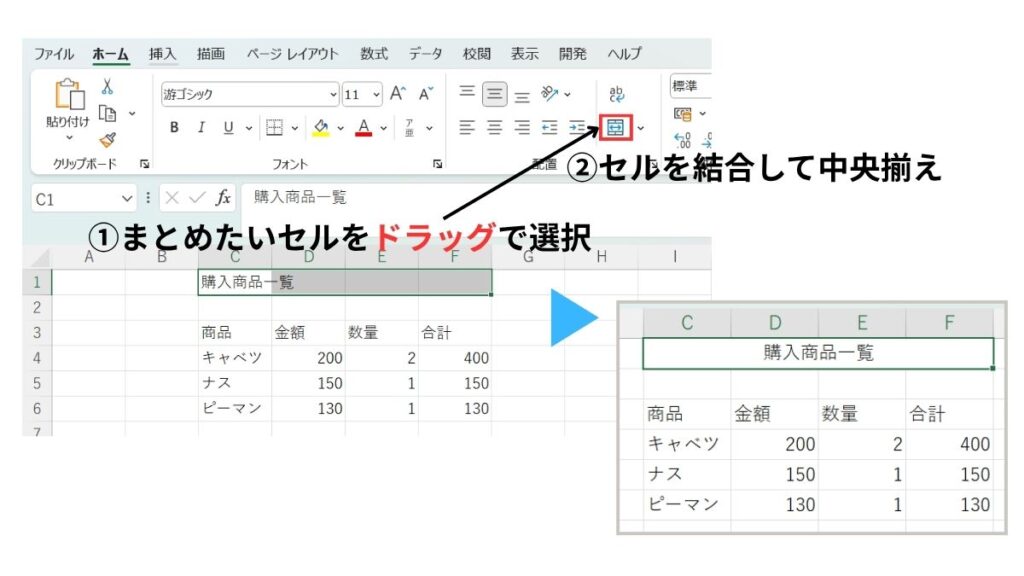
罫線の追加・塗りつぶし
- 罫線を付けると表が見やすくなります。
- 線だけでなく、見出しに塗りつぶしで色を付けるとさらに見やすくできます。
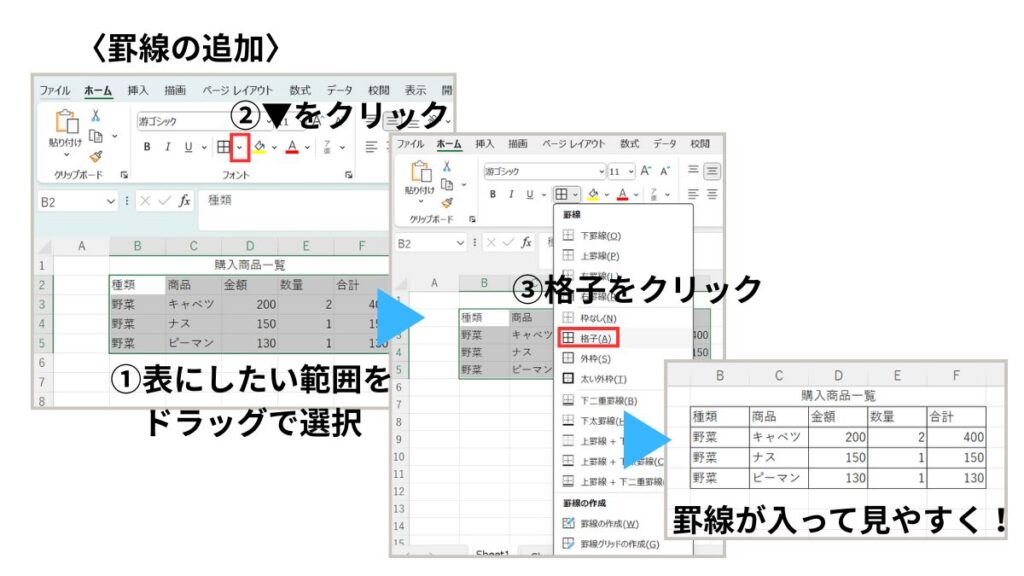
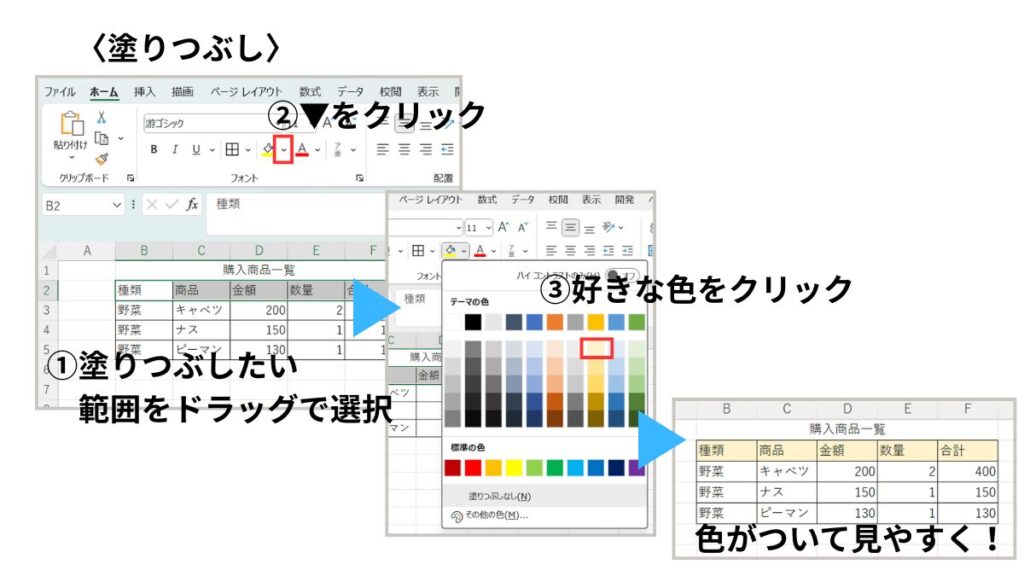
データの並べ替えとフィルター
- 表を見やすくするために、データを昇順(小さい順)や降順(大きい順)に並べ替えたいときは並べ替えを使います。
- 特定の条件で絞り込みたいときはフィルターを使うと便利です。
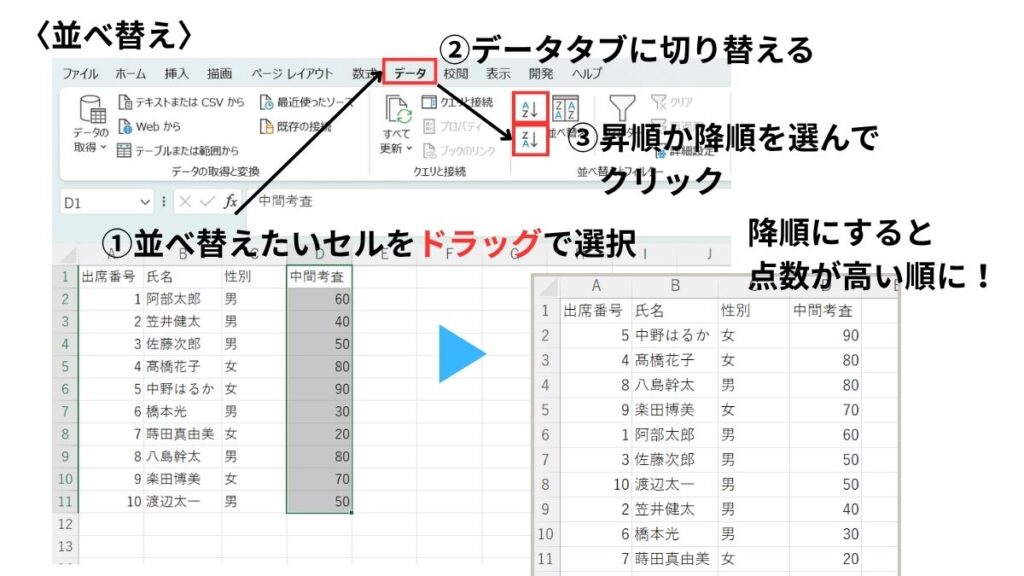
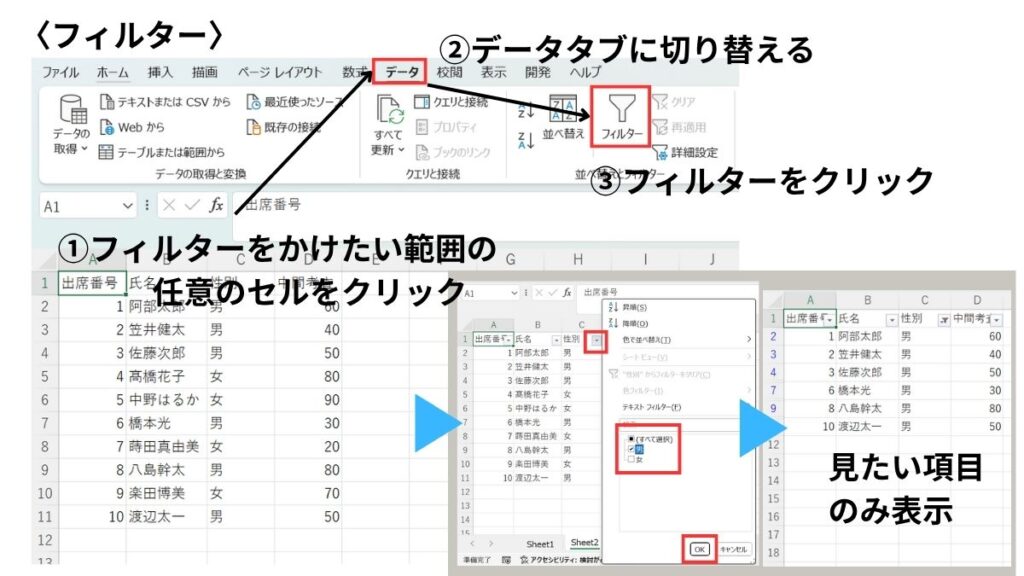
印刷プレビューとページ設定
- 印刷するときに「表が切れてしまった…」とならないよう、印刷プレビューでレイアウトを確認しましょう。
- ページ設定で「用紙の向き」や「余白」「拡大縮小」なども調整できます。
- 【時短ショートカットキー】Ctrl+Pで印刷設定を開けます。
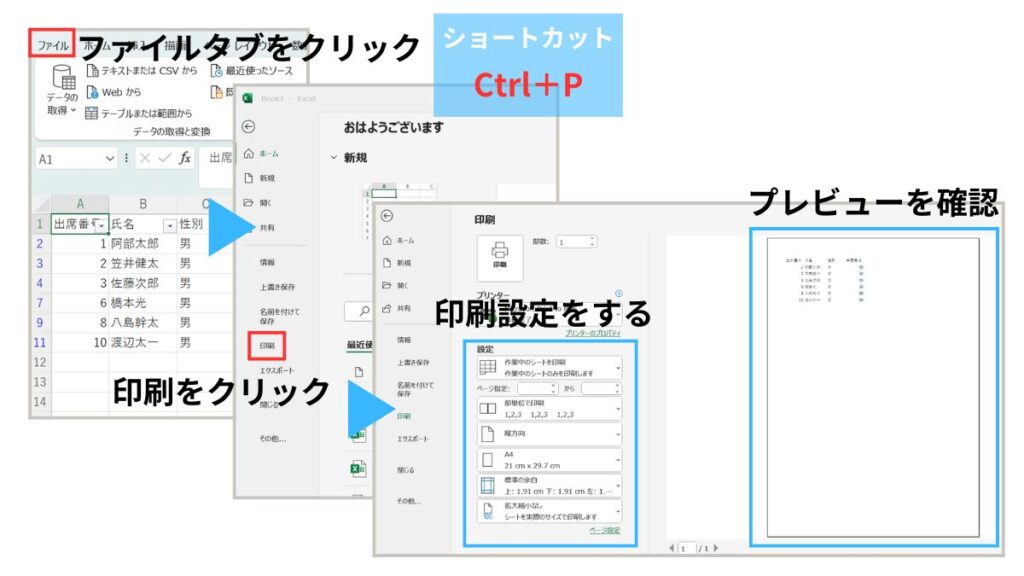
最後に:エクセルは“慣れ”がカギ!
最初は分からないことも多く、「難しそう」と感じるかもしれません。でも、基本操作をひとつひとつ覚えていくことで、エクセルはどんどん使いやすくなっていきます。
「入力してみる」「表を作ってみる」「ちょっと加工してみる」——そんな小さな積み重ねが、いつか“仕事の相棒”のような存在にしてくれます。
このページでは今後も、初心者の方に寄り添った情報を分かりやすく発信していきますので、ブックマークして何度でも見返してくださいね!
もっと細かくエクセルでできることを知りたい!そんなあなたは
Microsoftさんの公式サイトでの解説もお勧め。少しずつでも学んで業務改善に役立てましょう!

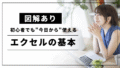
コメント